📝 子テーマの作り方|WordPress初心者向け完全ガイド
WordPressでテーマをカスタマイズしたいけど、「直接編集していいの?」と不安に思ったことはありませんか?
そんなときに活躍するのが「子テーマ」です。
この記事では、子テーマの仕組みと作り方を初心者向けにわかりやすく解説します。
自作テーマを親テーマにする場合の注意点も紹介しています。
Contents
✅ この記事でわかること
- 子テーマとは何か、なぜ使うのか
- 子テーマの作り方(実践的な手順)
- 自作テーマを使う場合の注意点
- よくあるエラーと対処法
1. 子テーマとは?
WordPressでは「テーマ」がサイト全体のデザインや機能を担っています。
ただし、テーマを直接編集してしまうと、アップデート時にカスタマイズが消えてしまうというリスクがあります。
👀 子テーマの仕組みを図で見る
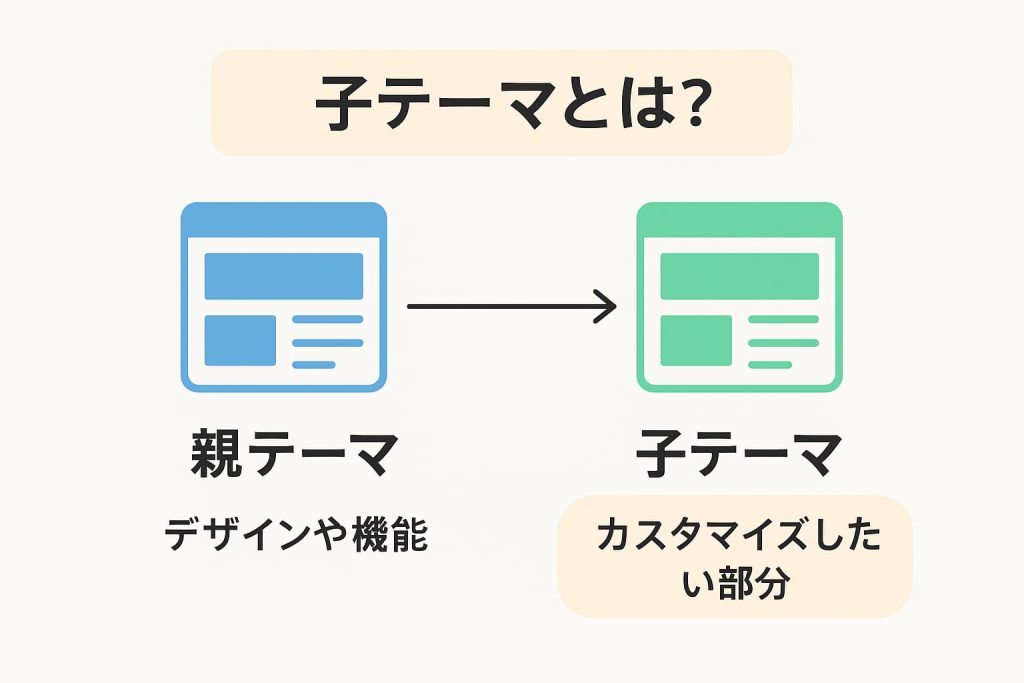
この図のように、子テーマは親テーマのデザインや機能を引き継ぎながら、自分だけのカスタマイズができる仕組みです。
🔍 メリットまとめ
- 親テーマがアップデートされても、カスタマイズ内容が消えない
- 安全に機能追加や見た目の調整ができる
- テーマ制作の学習にも役立つ
2. 子テーマの作り方【基本手順】
ステップ1:子テーマ用のフォルダを作成
例:
wp-content/themes/mytheme-childステップ2:style.cssを作成する
子テーマのフォルダ内に style.css を作り、以下のコードを記述します:
/*
Theme Name: My Theme Child
Template: mytheme
*/Template:は親テーマの「フォルダ名」を正確に書く必要があります。- 大文字・小文字の間違いに注意!
ステップ3:functions.phpでCSSを読み込む
<?php
function my_theme_enqueue_styles() {
wp_enqueue_style('parent-style', get_template_directory_uri() . '/style.css');
wp_enqueue_style('child-style', get_stylesheet_uri(), array('parent-style'));
}
add_action('wp_enqueue_scripts', 'my_theme_enqueue_styles');ステップ4:WordPressで子テーマを有効化
WordPress管理画面の「外観 → テーマ」に移動し、作成した子テーマを有効化すれば完了です。
3. 🔧 自作テーマで子テーマを作るときの注意点
自分で作ったテーマ(オリジナルテーマ)にも、子テーマを作ることができます。ただし以下の点に注意しましょう。
✅ Template 名の指定ミスに注意!
子テーマの style.css の Template: は、親テーマのフォルダ名と一致させる必要があります。
例:
/*
Theme Name: My Original Theme Child
Template: my-original-theme
*/✅ 親テーマにテーマヘッダーを忘れずに
自作親テーマの style.css に、以下のようなヘッダー情報がなければ、WordPressにテーマとして認識されません。
/*
Theme Name: My Original Theme
Author: Your Name
Version: 1.0
*/✅ 親テーマのCSSを読み込む処理が必要
functions.php で、親テーマのCSSを読み込むようにします:
<?php
function my_child_theme_enqueue_styles() {
wp_enqueue_style('parent-style', get_template_directory_uri() . '/style.css');
wp_enqueue_style('child-style', get_stylesheet_uri(), array('parent-style'));
}
add_action('wp_enqueue_scripts', 'my_child_theme_enqueue_styles');✅ 子テーマが壊れて表示されない場合
style.cssの Template 行が間違っていないか確認functions.phpにエラーがないか確認- 親テーマの
style.cssにテーマ情報が書かれているかチェック
4. よくあるエラーとその対処法
| エラー内容 | 原因と対処法 |
|---|---|
| テーマが「壊れています」と表示される | style.css に Theme Name や Template 行がない/誤記 |
| CSSが反映されない | functions.php で親テーマのCSSが読み込まれていない |
| 子テーマが外観画面に出ない | Template の名前が間違っている、親テーマが存在しない |
5. 子テーマでできる簡単なカスタマイズ例
body {
background-color: #f9f9f9;
font-family: "Helvetica Neue", sans-serif;
}6. まとめ
子テーマを使えば、WordPressのテーマカスタマイズが安全かつ柔軟になります。特に、自作テーマと組み合わせることで、失敗を恐れずに試行錯誤できる環境が整います。

